Annonse
 Jeg elsker absolutt Firefox, og jeg har brukt den som min nettleser på heltid nå i noen tid. Det er også mange ganger hvor jeg trenger å åpne en kobling i et nytt nettleservindu som på Internett Utforsker, eller hvis jeg trenger å teste et nettsted for brukervennlighet, kan det hende jeg må teste en side i flere forskjellige lesere.
Jeg elsker absolutt Firefox, og jeg har brukt den som min nettleser på heltid nå i noen tid. Det er også mange ganger hvor jeg trenger å åpne en kobling i et nytt nettleservindu som på Internett Utforsker, eller hvis jeg trenger å teste et nettsted for brukervennlighet, kan det hende jeg må teste en side i flere forskjellige lesere.
I det siste ville du åpne en kobling i et nytt nettleservindu ved å åpne nettleseren og bla til siden du trenger for å teste, eller du kan avfyre et verktøy som nettlesershots som vi tidligere har profilert. Men hva om du vil ha en enkel måte å fortelle Firefox om å åpne koblingen i en annen nettleser? Nå kan du nå med en Firefox-utvidelse som heter Open With.
Du kan finne utvidelsen her.
Når du kommer til plug-in-siden vil du se dette:
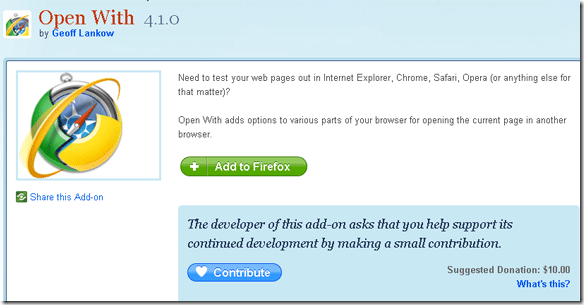
Alt du trenger å gjøre er å klikke på Legg til Firefox grønn knapp. Du trenger å gjøre dette fra Firefox. Dette vil ikke fungere i noen annen nettleser. Når du har installert utvidelsen og startet Firefox på nytt, vil du nå kunne åpne en kobling i hvilken som helst av de installerte nettleserne.
For hver nettleser du har installert på maskinen din, vil du ha et ikon for hver i hurtigmenyen. Når applikasjonen først er installert, skanner den maskinen din for å se hvilke nettlesere som er installert. Jeg har Internet Explorer og Firefox på maskinen min. Så nå når jeg høyreklikker på en hyperkobling, ser jeg dette nå i kontekstmenyen:

Når du velger den åpne lenken med Internet Explorer-lenken, vil den gjøre nettopp det - åpne siden i Internet Explorer.
Nå kan du gjøre hva du trenger å gjøre fra Internet Explorer-vinduet som Windows Updates eller andre nettsteder Microsoft tvinger deg til å bruke IE på. Når du tester nettsider i forskjellige nettlesere, gjør dette det til en lek. Jeg har prøvd andre applikasjoner tidligere, som Corel IE Tab, og det at du kan få andre nettlesere til å jobbe med dette, gjør det ganske enkelt fantastisk.
La oss se på utvidelsens alternativer som du kan komme til ved å gå til Verktøy “”> Valg “”> Administrer tilleggsutstyr “”> Klikk deretter opsjoner under Åpen med. Det vil bringe oss til denne skjermen:
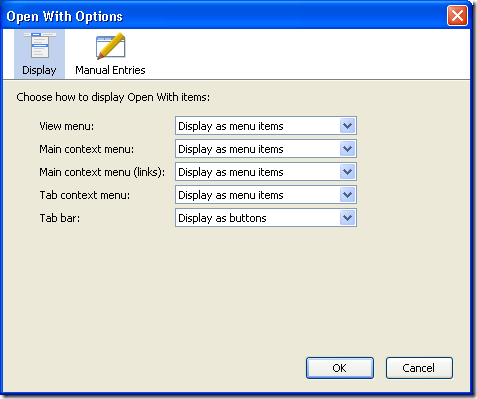
Du kan velge mellom knapper eller menyelementer for hvert av skjermalternativene, noe som ikke er så viktig, men menyfanen for manuelle oppføringer gjør dette programmet mye kraftigere. Noen brukere på nettet rapporterte at Open With hadde problemer med nettlesere etter at de ble oppdatert. Hvis du får problemer med disse problemene, kan du komme innom her:

Nettleser til nettleseren du ønsker, og du kan navngi den og angi hvordan den starter nettleseren din (du kan bruke brytere!)
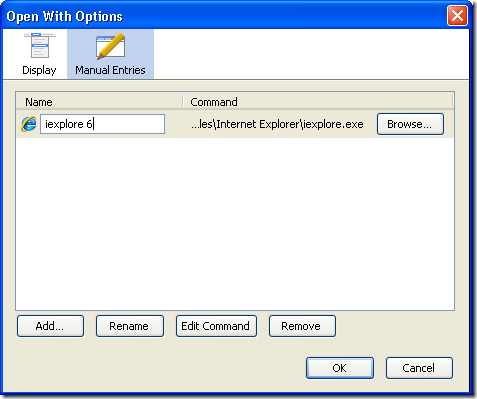
For å legge til brytere eller redigere kommandoen den vil bruke for å starte nettleseren, trenger du bare å merke nettleseren du vil endre og trykke rediger kommando og det vil tillate deg å endre linjen.
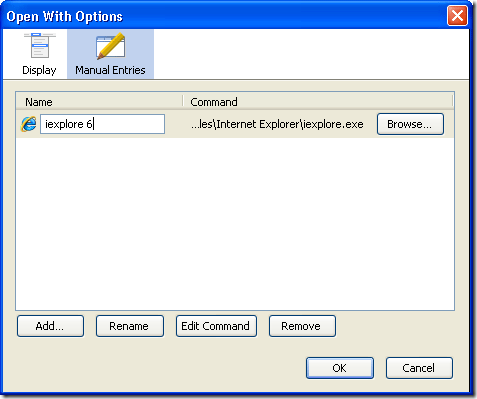
Har du et annet program som hjelper deg med å bruke andre nettlesere enkelt? Vi vil gjerne høre om dem i kommentarene!
Karl L. Gechlik her fra AskTheAdmin.com gjør en ukentlig gjesteblogging for våre nye venner på MakeUseOf.com. Jeg driver mitt eget konsulentselskap, administrerer AskTheAdmin.com og jobber hele 9 til 5 på Wall Street som systemadministrator.

